Android Studio打开很多标签时快速切换标签的简单方法
学会在Android Studio中高效地处理多个标签页吗?本文将为你提供详细的图文步骤,帮助你轻松掌握这一技巧!
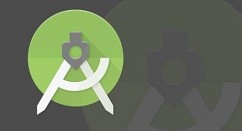
打开Android Studio,导入一个Android的开发项目中,在打开多个编辑器的标签窗口。
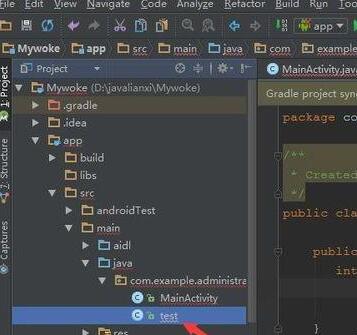
打开一个编辑的代码的窗口中,将光标定位到该代码的编辑器中。
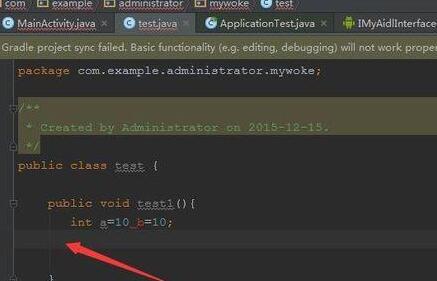
点击Android studio的菜单中的“window”的选项菜单。
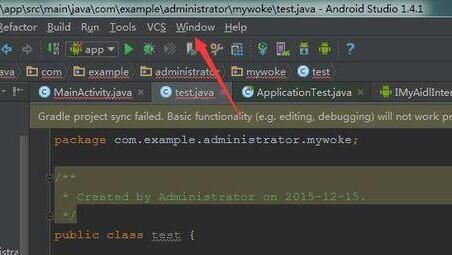
然后会弹出一个下拉的菜单中,进行选择下拉菜单中的“Editor Tabs”的选项。
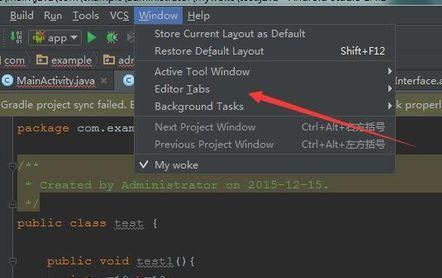
点击完editor tabs的选项之后,就移动到下一级菜单中的“select next tab”的选项,就会标签的窗口向前移动。
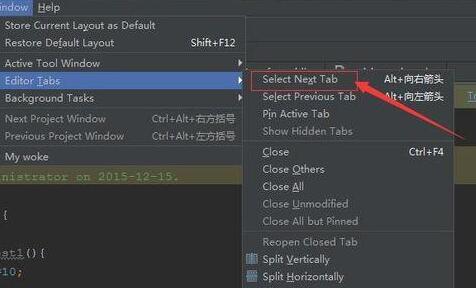
这样在test的窗口移动到了下一个的编辑的窗口中。
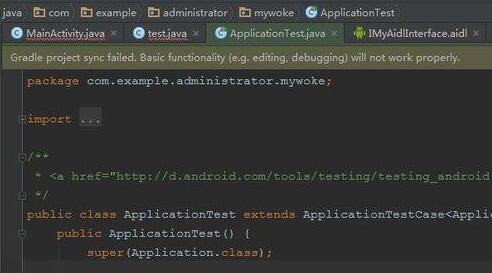
上文就讲解了Android Studio打开很多标签时快速切换标签的详细步骤,希望有需要的朋友都来学习哦。
文章标题:Android Studio打开很多标签时快速切换标签的简单方法
文章链接://www.hpwebtech.com/jiqiao/123868.html
为给用户提供更多有价值信息,ZOL下载站整理发布,如果有侵权请联系删除,转载请保留出处。
相关软件推荐
其他类似技巧
- 2024-09-01 16:56:01编程工具软件选择哪些 下载量高的编程工具软件推荐
- 2024-04-23 15:14:27Android Studio怎么打包APK文件 打包生成APK方法
- 2024-03-28 11:09:13Android Studio导入工程的操作方法
- 2024-03-28 11:09:13Android Studio导出apk的简单方法
- 2024-03-28 11:09:12Android Studio监控内存的操作方法
- 2024-03-28 11:07:47Android Studio代码设置不区分大小提示的简单过程
- 2024-03-28 11:07:47Android Studio去掉应用标题的详细步骤
- 2024-03-28 11:07:47Android Studio中HTTP协议代理设置步骤
- 2024-03-28 11:03:45Android Studio中HTTP协议代理设置操作方法
- 2024-03-28 11:03:45Android Studio修改文件夹名称重命名的图文步骤
Android Studio软件简介
Android Studio能让应用开发更简单,它相比以前 Eclipse 的开发工具最大特点就是支持实时渲染(所见即所得),开发者可以在编写程序的同时可以实时看到自己的应用在不同尺寸屏幕中的样子,非常的方便!相信这是无数开发者所一直期待的。软件基础简介 即时运行 点击“运行”或“调试”... 详细介绍»









